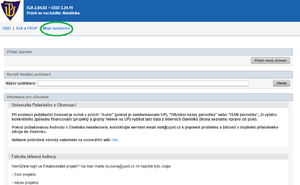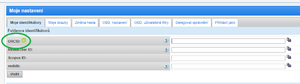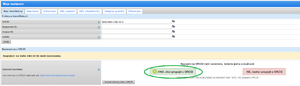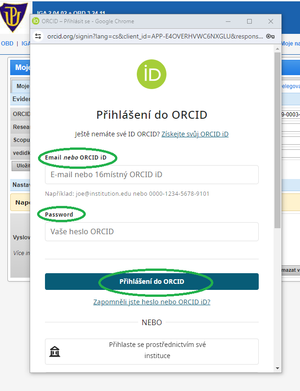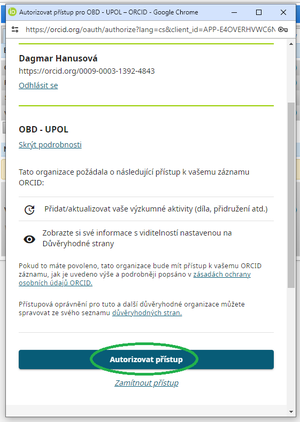Napojení na ORCID: Porovnání verzí
Skočit na navigaci
Skočit na vyhledávání
Bez shrnutí editace |
Bez shrnutí editace |
||
| Řádek 1: | Řádek 1: | ||
1. Přihlaste se do systému OBD (viz „Přihlášení do systému“) | 1. Přihlaste se do systému OBD (viz „Přihlášení do systému“) | ||
<br> | <br> | ||
2. Po přihlášení do systému se otevře základní nástěnka. Klikněte na záložku Moje nastavení | 2. Po přihlášení do systému se otevře základní nástěnka. Klikněte na záložku "Moje nastavení" | ||
<br> | <br> | ||
[[Soubor:Obr.1.png|střed|náhled]] | [[Soubor:Obr.1.png|střed|náhled]] | ||
| Řádek 12: | Řádek 12: | ||
<br> | <br> | ||
[[Soubor:Obr.3.png|střed|náhled]] | [[Soubor:Obr.3.png|střed|náhled]] | ||
6. Vložte e-mail nebo ORCID ID, heslo a klikněte na ikonu „Přihlášení do ORCID“ | |||
<br> | |||
[[Soubor:Obr.4.png|střed|náhled]] | |||
7. Dále klikněte na „Autorizovat přístup“ | |||
<br> | |||
[[Soubor:Obr.5.png|střed|náhled]] | |||
Verze z 23. 7. 2024, 08:29
1. Přihlaste se do systému OBD (viz „Přihlášení do systému“)
2. Po přihlášení do systému se otevře základní nástěnka. Klikněte na záložku "Moje nastavení"
3. Pokud nemáte vložený ORCID, V sekci „Moje identifikátory“ vložte ORCID ID. Pozor, ačkoliv se ORCID ID vygeneruje společně s url adresou, identifikátorem je pouze kombinace čísel, do příslušné sekce vkládejte tedy pouze číslo ve tvaru 1111-2222-3333-4444.
4. Nastavení pro napojení na ORCID najdete níže v sekci „Moje identifikátory“
5. Napojení na ORCID provedete kliknutím na možnost „ANO, chci propojit s ORCID“
6. Vložte e-mail nebo ORCID ID, heslo a klikněte na ikonu „Přihlášení do ORCID“
7. Dále klikněte na „Autorizovat přístup“